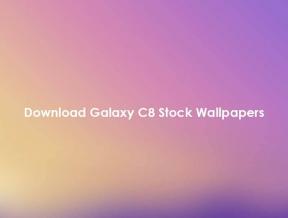Како брзо и једноставно повезати Блуетоотх звучник са преносником
мисцеланеа / / August 04, 2021
Огласи
да ли желите да повежите Блуетоотх звучник са Виндовс рачунаром.? у случају да нисте технолошки паметни и не знате како то да урадите, онда ћу вам помоћи кроз овај водич. Морате бити сигурни да је Блуетоотх омогућен на рачунару. Слично томе, требало би да буде укључен и Блуетоотх звучник који желите да повежете. Када је на оба омогућен Блуетоотх, упаривање двојца постаје лакше.
То је доба бежичне везе и сви користе Блуетоотх излазне уређаје. То укључује Блуетоотх звучнике, слушалице и ушне уши. У случају да не употребљавате такав уређај на рачунару, следите ово упутство. Постављање Блуетоотх везе и упаривање уређаја са рачунаром је заиста једноставно.
Садржај странице
-
Повежите Блуетоотх звучник са преносним рачунаром брзо и једноставно
- Омогућите Блуетоотх мрежну везу
- Проверите да ли је Блуетоотх на вашем рачунару видљив другим Блуетоотх уређајима
- Не могу да повежем Блуетоотх звучник са рачунаром.?
Повежите Блуетоотх звучник са преносним рачунаром брзо и једноставно
Ради ваше удобности, детаљно сам описао кораке за упаривање Виндовс рачунара са било којим Блуетоотх звучником или бежичним аудио излазним уређајем.
Омогућите Блуетоотх мрежну везу
- Прво морате да осигурате да је Блуетоотх мрежна веза омогућена на вашем рачунару
- у поље за претрагу радне површине откуцајте Мрежа и дељење
- Кликните Отвори
- испод центра за мрежу и дељење кликните на промени подешавање адаптера што је опција присутна на левој плочи
- У Мрежне везе, означите опцију Блуетоотх мрежна веза је активан или не
- Ако је онемогућена, опција ће бити сива.
- Једноставно кликните десним тастером миша на Блуетоотх мрежну везу и кликните на Омогући
Проверите да ли је Блуетоотх на вашем рачунару видљив другим Блуетоотх уређајима
Блуетоотх везу између рачунара и Блуетоотх звучника можете да успоставите само када је Блуетоотх првог уређаја видљив другим уређајима са омогућеним Блуетоотх-ом око њега.
Огласи
- У поље за претрагу поново унесите Блуетоотх
- у резултатима подударања, Подешавања Блуетоотх-а и других уређаја појавиће се
- Кликните на Отвори
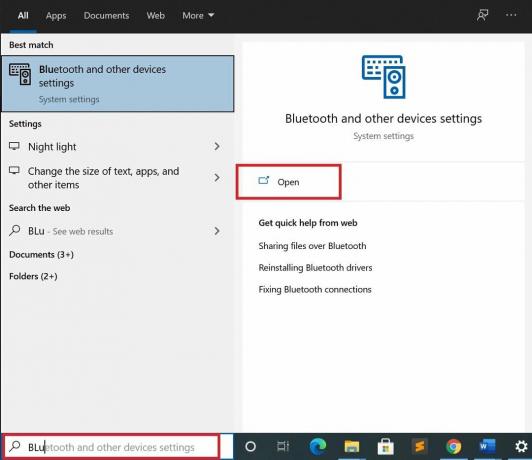
- уверите се да је опција Блуетоотх на
- затим кликните на Додајте Блуетоотх или други уређај
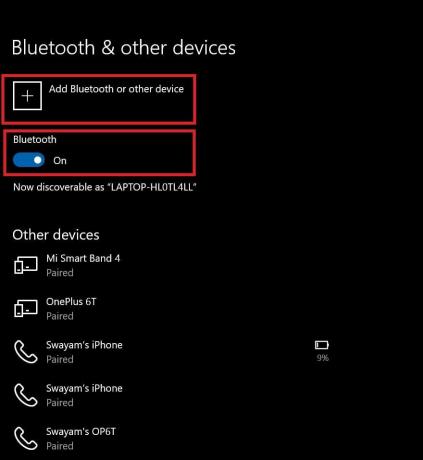
- у оквиру Додај уређај кликните на Блуетоотх
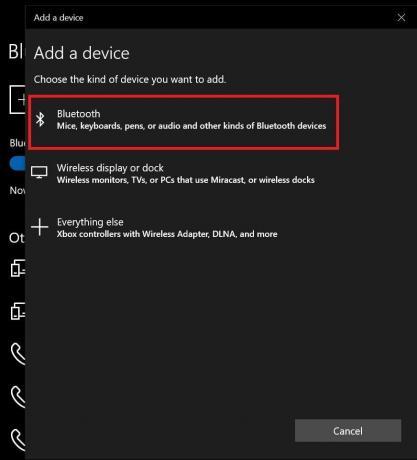
- сада ће рачунар почети да претражује оближње Блуетоотх звучнике ради упаривања
- на екрану ће се појавити Блуетоотх звучник циљног уређаја који желите да повежете
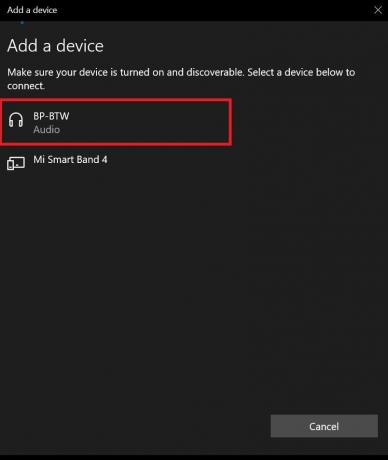
- Кликните на њега и рачунар ће аутоматски започети упаривање са тим Блуетоотх звучником да би се повезао
- када се успешно повежете, чућете како се звучник гаси „повезан“
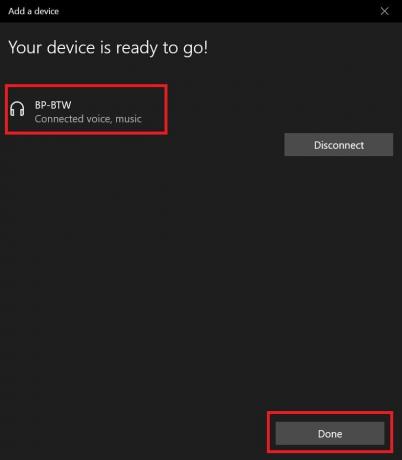
- Кликните на Готово
- можете да задржите миш на иконама системске палете изнад звука да бисте видели да ли је повезани излазни уређај Блуетоотх звучник који сте свеже повезали.

Дакле, то је једноставан начин да свој Блуетоотх звучник повежете са Виндовс рачунаром.
Не могу да повежем Блуетоотх звучник са рачунаром.?
Може се догодити да неки корисници можда неће моћи да повежу своје Блуетоотх аудио уређаје са својим рачунарима.
- Обавезно проверите да ли су Блуетоотх повезивање и видљивост омогућени пратећи кораке које сам претходно изнео у овом водичу.
- Блуетоотх звучник који покушавате да повежете је хардверски добар. Ако његов хардвер има проблема са производним проблемима или вашим неправилним руковањем, то би могло ометати правилно повезивање преко Блуетоотх-а.
- Покушајте да ажурирате Блуетоотх управљачки програм за Виндовс ПЦ тако што ћете отићи у Управитељ уређаја
Белешка: Приметио сам да се већина звучника и аудио уређаја заснованих на Блуетоотх-у лако може повезати са Виндовс рачунаром и радити без проблема.
повезани чланци
- Исправка: Мицрософтов код грешке 30088-26 приликом ажурирања МС Оффице-а
- Како поправити ако штампач Ми Бротхер не штампа
- Водич за стварање мемова на Мицрософт тимовима